Kodėl aš gaunu „Google Chrome“ pranešimus „Mac“.
Įvairios / / April 07, 2023
Nuolatiniai žiniatinklio pranešimai iš „Google Chrome“ gali sutrikdyti jūsų darbo eigą „Mac“. Jei leidote gauti pranešimus iš naujienų, finansų ir socialinės žiniasklaidos svetainių, „Google Chrome“ užpildo jūsų „Mac“ pranešimas centras su dešimtimis įspėjimų akimirksniu. Štai kodėl „Mac“ sistemoje gaunate „Chrome“ pranešimus ir trikčių šalinimo veiksmus, kad sustabdytumėte elgseną.
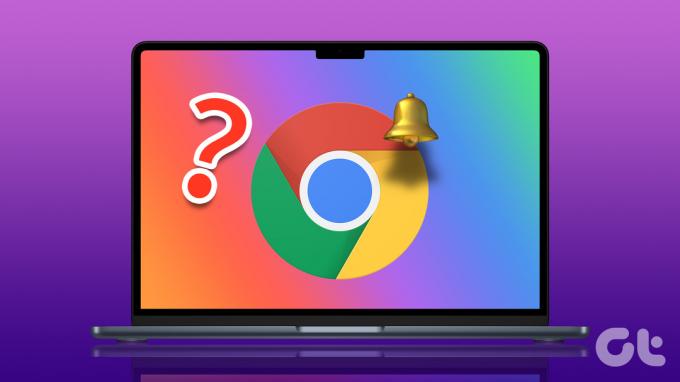
„Chrome“ pranešimai realiuoju laiku yra svarbūs tokioms svetainėms kaip „WhatsApp“, „Twitter“, „Slack“ ar „Basecamp“. Tačiau tas pats iš naujienų ir kitų nesusijusių šaltinių gali jus suerzinti. Galite visiškai išjungti „Chrome“ pranešimus „Mac“ sistemoje arba atlikti reikiamus pakeitimus „Chrome“ nustatymų meniu.
Kodėl gaunu „Chrome“ pranešimus „Mac“.
Programa prašo leidimo pranešti, kai pirmą kartą įdiegiate ir paleidžiate „Google Chrome“ sistemoje „Mac“. Dauguma „Mac“ naudotojų suteikia pranešimo leidimą ir pradeda naudoti naršyklę.
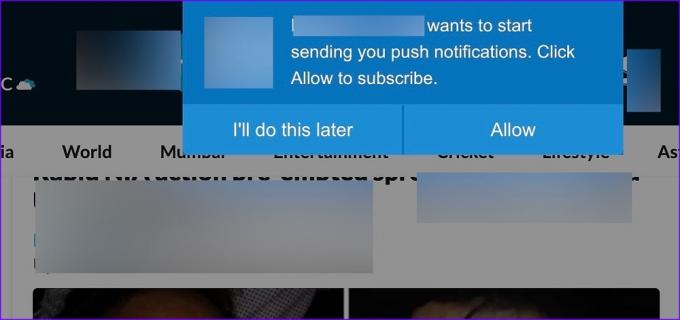
Kai „Google Chrome“ lankotės naujienų, tinklaraščių, finansų ar sporto svetainėse, viršuje pasirodo iššokantis langas, leidžiantis svetainei siųsti pranešimus. Dėl įpročio ar raumenų atminties dauguma vartotojų spusteli leisti, kad pašalintų iššokantįjį langą ir perskaitytų straipsnį. Svetainės administratoriai taiko tokią praktiką, norėdami siųsti pranešimus į jūsų įrenginį ir pagerinti naudotojų išlaikymo rodiklį. Nors dauguma svetainių siunčia tik atitinkamus įspėjimus, kai kurios gali sukčiauti, siųsdamos neįprastai daug pranešimų per dieną.
Patikrinkite svetainės nustatymus „Google Chrome“.
„Google Chrome“ leidžia patikrinti, kurios svetainės gali siųsti pranešimus jūsų „Mac“. Galite peržiūrėti sąrašą ir išjungti nereikalingų svetainių veikimą.
1 žingsnis: Atidarykite „Google Chrome“ savo „Mac“.
2 žingsnis: Viršutiniame dešiniajame kampe spustelėkite kebabo meniu (trys taškai).
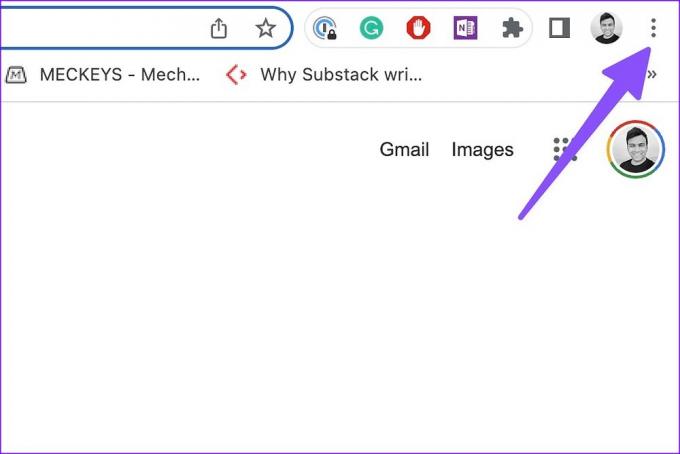
3 veiksmas: Atidarykite Nustatymai.

4 veiksmas: Kairėje šoninėje juostoje pasirinkite „Privatumas ir sauga“.
5 veiksmas: Spustelėkite „Svetainės nustatymai“.
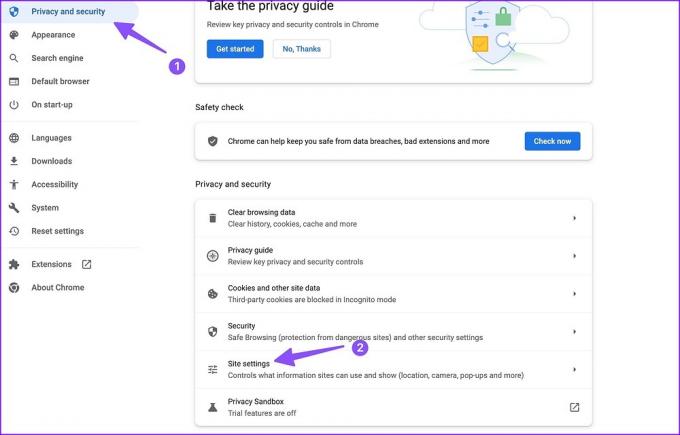
6 veiksmas: Leidimų meniu pasirinkite „Pranešimai“.
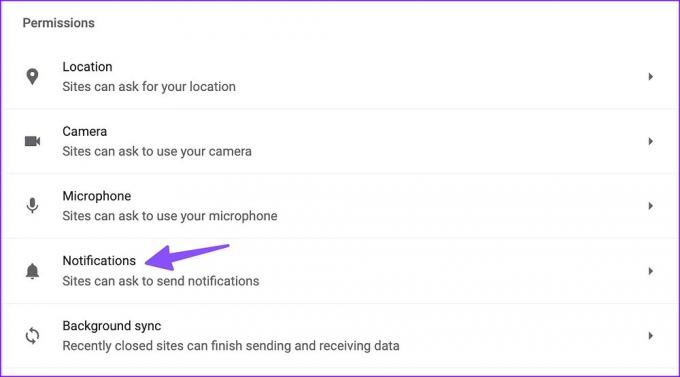
7 veiksmas: Patikrinkite svetainių, kurioms leidžiama siųsti pranešimus, sąrašą.

8 veiksmas: Spustelėkite šalia svetainės esantį trijų taškų meniu ir pasirinkite „Pašalinti“.
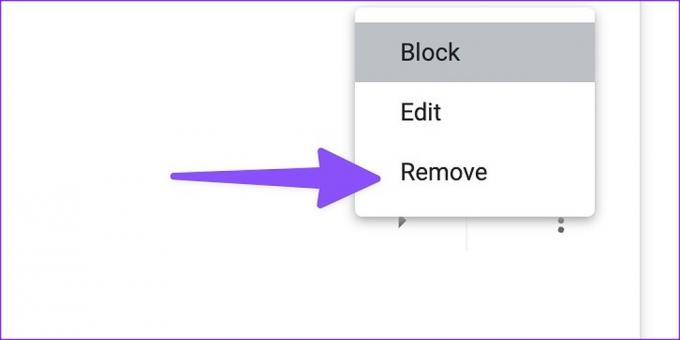
Problema, susijusi su aukščiau pateikta gudrybe, yra ta, kad kitą kartą apsilankius toje pačioje svetainėje, ji vėl paprašys jūsų leidimo pranešti. Jei norite visiškai išjungti leidimą, atlikite toliau nurodytus veiksmus.
1 žingsnis: Eikite į Pranešimai, esantys „Google Chrome“ nustatymų skiltyje „Svetainės nustatymai“ (žr. anksčiau nurodytus veiksmus).
2 žingsnis: Spustelėkite rodyklės piktogramą, kad išplėstumėte svetainės nustatymus.

3 veiksmas: Išskleiskite meniu šalia Pranešimai.
4 veiksmas: Pasirinkite Blokuoti.
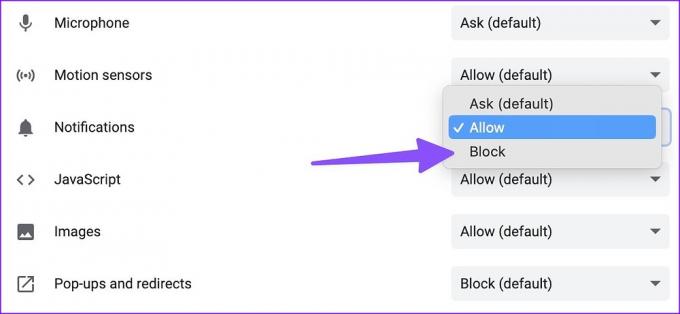
Svetainė neprašys leidimo pranešti „Google Chrome“. Tie patys nustatymai netaikomi kitoms „Mac“ naršyklėms. Jei ateityje persijungsite į „Safari“ arba „Microsoft Edge“, svetainė gali paprašyti to paties leidimo.
Neleiskite svetainėms siųsti pranešimų
Pagal numatytuosius nustatymus visos svetainės gali prašyti siųsti pranešimus „Google Chrome“. Atlikite toliau nurodytus veiksmus, kad visiškai sustabdytumėte elgesį.
1 žingsnis: Atidarykite „Google Chrome“ nustatymus ir eikite į „Privatumas ir sauga“ (patikrinkite aukščiau nurodytus veiksmus).
2 žingsnis: Svetainės nustatymuose pasirinkite Pranešimai.
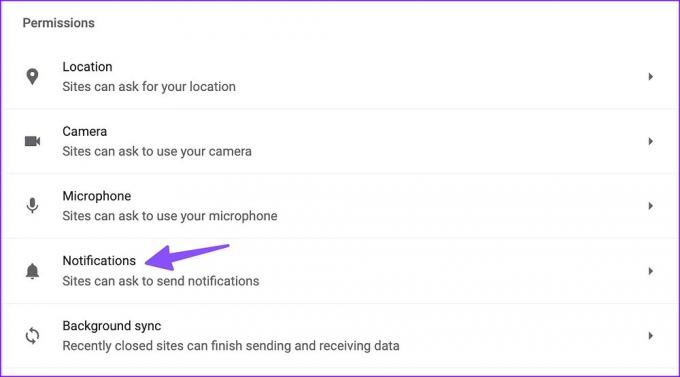
3 veiksmas: Spustelėkite akutę šalia „Neleisti svetainėms siųsti pranešimų“ ir naršydami žiniatinklyje nematysite erzinančių iššokančiųjų langų.

Išjunkite „Google Chrome“ pranešimus „Mac“.
Jei nenorite dirbti su „Google Chrome“ pranešimais „Mac“, galite visiškai išjungti leidimą sistemos nustatymų meniu. Štai ką reikia padaryti.
1 žingsnis: Spustelėkite mažą Apple piktogramą viršutiniame kairiajame kampe.
2 žingsnis: Atidarykite sistemos nustatymus.

3 veiksmas: Šoninėje juostoje pasirinkite Pranešimai.
4 veiksmas: Atidarykite „Google Chrome“ skiltyje „Programos pranešimai“.
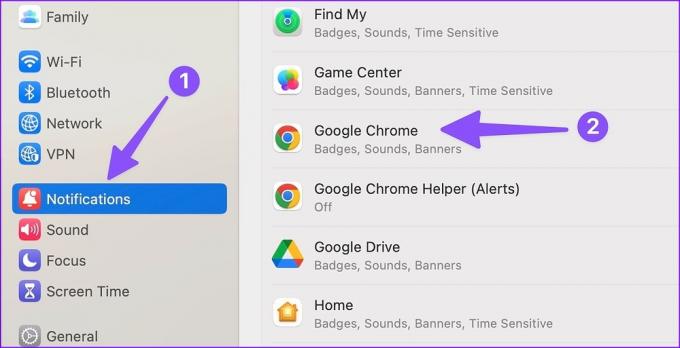
5 veiksmas: Išjunkite pranešimų leidimą šiame meniu.
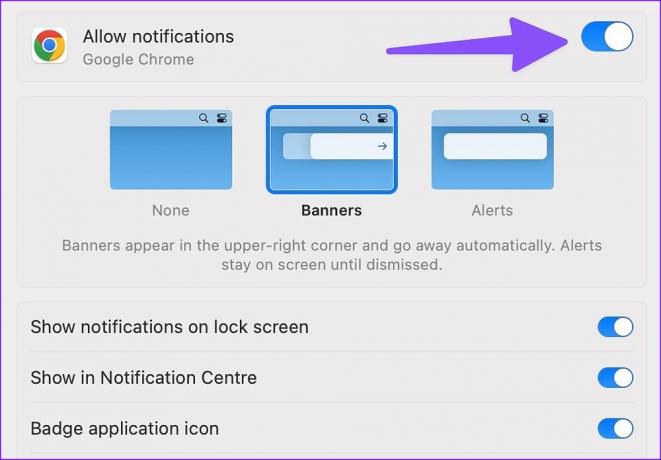
Turite būti atsargūs visiškai išjungdami pranešimus „Google Chrome“. Galite praleisti svarbius įspėjimus iš pagrindinių „Mac“ svetainių ir paslaugų.
Naudokite „Focus“ sistemoje „Mac“.
„MacOS“ yra su patogia „Focus“ funkcija, leidžiančia sukurti aplinką be dėmesio „Mac“. Galite įjungti Focus, kad sustabdytumėte pranešimus ir skambučius „Mac“ kompiuteryje.
1 žingsnis: Viršutiniame dešiniajame kampe spustelėkite Valdymo centras.

2 žingsnis: Įjunkite Focus ir galite pradėti.

Galite perskaityti mūsų įrašą „Mac“ naudokite „Focus“..
Būkite atsargūs naršydami
Svetainėse randama naujoviškų būdų, kaip apgauti jus ir suteikti leidimą pranešti. Prieš aklai paspausdami „Leisti“, turėtumėte atidžiai perskaityti tokius iššokančiuosius langus. Taip pat turėtumėte reguliariai lankytis „Google Chrome“ meniu „Privatumas ir sauga“, kad galėtumėte kontroliuoti tokias svetaines.
Paskutinį kartą atnaujinta 2022 m. gruodžio 27 d
Aukščiau pateiktame straipsnyje gali būti filialų nuorodų, kurios padeda palaikyti „Guiding Tech“. Tačiau tai neturi įtakos mūsų redakciniam vientisumui. Turinys išlieka nešališkas ir autentiškas.
Parašyta
Parth Shah
Parth anksčiau dirbo EOTO.tech, skaitė technologijų naujienas. Šiuo metu jis laisvai samdomas „Guiding Tech“ rašo apie programų palyginimą, mokymo programas, programinės įrangos patarimus ir gudrybes bei gilinasi į „iOS“, „Android“, „MacOS“ ir „Windows“ platformas.



